Page 233 of 276

231
Navigacija PEUGEOT Connect
12Postupak iz sustava
Pritisnite Telefon za prikaz glavne
stranice.
Pritisnite "Traženje Bluetooth".
Ili
Odaberite „Pretražiti“.
Prikazuje se popis otkrivenih telefona.
Odaberite ime odabranog telefona na
popisu.
Dijeljenje veze
Sustav omogućuje 3 profila spajanja s
telefonom:
–
"
Telefon" (komplet za telefoniranje bez ruku,
samo mobitel),
–
"
Streaming" (streaming: bežično slušanje
audiodatoteka s telefona),
–
"
Podaci mobilnog interneta ".
Za spojenu navigaciju nakon uključivanja
dijeljenja veze pametnog telefona mora
biti uključen profil " Podaci mobilnog
interneta".
Odaberite jedan ili više profila.
Potvrdite pritiskom na "OK".
Ovisno o tipu telefona, tražit će se da prihvatite ili
ne prijenos imenika i poruka.
Mogućnost sustava da se spoji na samo
jedan profil ovisi o mobitelu.
Sva tri profila mogu se automatski spojiti.
Sljedeći su profili kompatibilni sa
sustavom: HFP, OPP, PBAP, A2DP,
AVRCP, MAP i PAN.
Na internetskim stranicama marke možete naći
više informacija (kompatibilnost, dodatna pomoć
itd.).
Automatsko ponovno spajanje
Nakon povratka u vozilo, ako je posljednji spojeni
telefon ponovno prisutan, sustav ga automatski
prepoznaje i u roku od oko 30 sekundi nakon
uključivanja kontakta uparivanje se izvršava
automatski (ako je Bluetooth uključen).
Za promjenu profila spajanja:
Pritisnite Telefon za prikaz glavne
stranice.
Pritisnite tipku "OPCIJE" za pristup drugoj
stranici.
Označite „Bluetooth veza“ za prikaz
popisa združenih mobitela.
Pritisnite tipku "Detalji".
Odaberite jedan ili više profila.
Potvrdite pritiskom na "OK".
Upravljanje združenim telefonima
Ta funkcija omogućava spajanje ili odspajanje
uređaja ili brisanje združivanja.
Pritisnite Telefon za prikaz glavne
stranice.
Pritisnite tipku "OPCIJE" za pristup drugoj
stranici.
Označite „Bluetooth veza“ za prikaz
popisa združenih mobitela.
Pritisnite ime izabranog telefona na
popisu za njegovo odspajanje.
Ponovo pritisnite za spajanje.
Brisanje telefona
Označite košaricu u gornjem desnom
dijelu ekrana za prikaz košarice pored
izabranog telefona.
Pritisnite košaricu pored izabranog
telefona za njegovo brisanje.
Primanje poziva
Dolazni poziv najavljuje se zvonjavom i
otvaranjem prozora na ekranu.
Za prihvaćanje dolaznog poziva kratko
pritisnite tipku telefona na obruču
upravljača.
I
Duže pritisnite
tipku telefona na obruču upravljača da
biste odbili poziv.
Ili
Page 234 of 276

232
Navigacija PEUGEOT Connect
Pritisnite "Prekinuti vezu" na taktilnom
ekranu.
Upućivanje poziva
Korištenje telefona u vožnji nikako se ne
preporučuje.
Parkiranje vozila.
Za upućivanje poziva koristite se tipkama na
obruču upravljača.
Pozivanje novog broja
Pritisnite Telefon za prikaz glavne
stranice.
Upišite telefonski broj na digitalnoj
tipkovnici.
Pritisnite "Nazvati" za upućivanje
poziva.
Pozivanje kontakta
Pritisnite Telefon za prikaz glavne
stranice.
Ili pritisnite i zadržite
tipku za telefon na obruču upravljača.
Odaberite „Kontakt“.
Odaberite željeni kontakt na prikazanom popisu.
Odaberite „Nazvati“.
Pozivanje nedavno biranog
broja
Pritisnite Telefon za prikaz glavne
stranice.
Ili
Pritisnite i zadržite
tipku za telefon na obruču upravljača.
Odaberite „Pozivi“.
Odaberite željeni kontakt na prikazanom popisu.
Poziv se uvijek može uputiti i izravno iz
mobitela; radi sigurnosti, u tom slučaju
prvo parkirajte vozilo.
Uređivanje kontakata/zapisa
Pritisnite Telefon za prikaz glavne
stranice.
Odaberite „Kontakt“.
Odaberite "Stvoriti" za dodavanje novog
kontakta.
Pritisnite karticu "Telefon" za unos
telefonskih brojeva kontakta.
Pritisnite karticu "Adresa " za unos adresa
kontakta.
Pritisnite karticu "Email" za unos adresa
e-pošte kontakta.
Pritisnite "OK" za spremanje promjena.
Pritisnite gumb za razvrstavanje
kontakata prema prezimenu i imenu,
odnosno prema imenu i prezimenu.
U polje "Email" mogu se upisati adrese
e-pošte kontakata, ali sustav nikako ne
može slati elektroničku poštu.
Uređivanje poruka
Pritisnite Telefon za prikaz glavne
stranice.
Pritisnite tipku "OPCIJE" za pristup drugoj
stranici.
Odaberite "Poruke" za prikaz popisa
poruka.
Odaberite karticu "Svi", "Dolazni" ili
"Odlazni ".
Odaberite detaljan opis poruke izabrane
na jednom popisu.
Pritisnite "Odgovoriti " za slanje brze
poruke uključene u sustav.
Pritisnite "Nazvati" za upućivanje
poziva.
Pritisnite "Slušati" za preslušavanje
poruke.
Otvaranje "Poruke" ovisi o
kompatibilnosti pametnog telefona i
integriranog sustava.
Neku pametni telefoni poruke ili e-poruke
učitavaju sporije od drugih.
Uređivanje brzih poruka
Pritisnite Telefon za prikaz glavne
stranice.
Pritisnite tipku "OPCIJE" za pristup drugoj
stranici.
Odaberite "Brze poruke" za prikaz
popisa poruka.
Odaberite karticu "U kašnjenju",
"Dolazni", "Nedostupno " ili "Drugo" i
omogućite stvaranje novih poruka.
Pritisnite "Stvoriti" za pisanje nove
poruke.
Odaberite poruku izabranu na jednom
popisu.
Pritisnite "Prenijeti" za odabir jednog ili
više primatelja.
Pritisnite "Slušati" za poočetak
preslušavanja poruke.
Uređivanje e-pošte
Pritisnite Telefon za prikaz glavne
stranice.
Pritisnite tipku "OPCIJE" za pristup drugoj
stranici.
Odaberite "Email" za prikaz popisa
poruka.
Odaberite karticu "Dolazni", "Odlazni " ili
"Nepročitani".
Odaberite poruku izabranu na jednom popisu.
Pritisnite "Slušati" za poočetak
preslušavanja poruke.
Page 235 of 276

233
Navigacija PEUGEOT Connect
12Uređivanje brzih poruka
Pritisnite Telefon za prikaz glavne
stranice.
Pritisnite tipku "OPCIJE" za pristup drugoj
stranici.
Odaberite "Brze poruke" za prikaz
popisa poruka.
Odaberite karticu "U kašnjenju",
"Dolazni", "Nedostupno " ili "Drugo" i
omogućite stvaranje novih poruka.
Pritisnite "Stvoriti" za pisanje nove
poruke.
Odaberite poruku izabranu na jednom
popisu.
Pritisnite "Prenijeti" za odabir jednog ili
više primatelja.
Pritisnite "Slušati" za poočetak
preslušavanja poruke.
Uređivanje e-pošte
Pritisnite Telefon za prikaz glavne
stranice.
Pritisnite tipku "OPCIJE" za pristup drugoj
stranici.
Odaberite "Email" za prikaz popisa
poruka.
Odaberite karticu "Dolazni", "Odlazni " ili
"Nepročitani".
Odaberite poruku izabranu na jednom popisu.
Pritisnite "Slušati" za poočetak
preslušavanja poruke.
Otvaranje e-poruka ovisi o
kompatibilnosti pametnog telefona i
integriranog sustava.
Konfiguracija
Postavke zvuka
Pritisnite Postavke za prikaz glavne
stranice.
Odaberite „Postavke zvuka “.
Zatim odaberite " Zvuk", "Raspored", "Zvuk",
"Glas" ili "Melodija zvona ".
Za spremanje postavki pritisnite "OK".
Raspoređivanje zvuka (ili spacijalizacija
pomoću sustava Arkamys©) obrada je
zvuka koja omogućuje prilagođavanje
kvalitete zvuka broju putnika u vozilu.
Dostupno je samo u konfiguraciji s prednjim i
stražnjim zvučnicima.
Postavka Zvuk (izbor među 6
prostornosti) kao i za Bas, Medium i
Treble različite su i neovisne za svaki izvor
zvuka.
Uključite ili isključite " Loudness".
Postavke "Raspored" (Svi putnici, Vozač i
Samo sprijeda) zajedničke su svim izvorima.
Uključite ili isključite " Taktilni zvukovi",
"Glasnoća ovisno o brzini " i "Pomoćni
ulaz".
Audiosustav u vozilu: Sustav Arkamys Sound Staging© optimizira raspoređivanje
zvuka u kabini vozila.
Konfiguriranje profila
Pritisnite Postavke za prikaz glavne
stranice.
Pritisnite tipku "OPCIJE" za pristup drugoj
stranici.
Odaberite „Parametri profila“.
Odaberite "Profil 1", "Profil 2", "Profil 3" ili
"Zajednički profil ".
Pritisnite ovu tipku za upisivanje imena
profila na virtualnoj tipkovnici.
Potvrdite pritiskom na "OK".
Pritisnite ovu tipku za dodavanje
fotografije profila.
Umetnite USB memoriju s fotografijom u
USB utičnicu.
Odaberite fotografiju.
Pritisnite "OK" za prihvaćanje prijenosa
fotografije.
Za spremanje postavki ponovo pritisnite
"OK".
Page 236 of 276

234
Navigacija PEUGEOT Connect
Mjesto za fotografiju je četvrtasta oblika,
tako da je sustav preoblikuje ako je u
nekom drugom formatu.
Pritisnite ovu tipku za ponovno
postavljanje odabranog profila.
Ponovnim postavljanjem odabranog
profila po zadanim se postavkama vraća
engleski jezik.
Odaberite "Profil" (1, 2 ili 3) kako biste povezali
"Postavke zvuka ".
Odaberite „Postavke zvuka “.
Zatim odaberite " Zvuk", "Raspored"; "Zvuk",
"Glas" ili "Melodija zvona ".
Za spremanje postavki odabranog profila
pritisnite "OK".
Mijenjanje postavki sustava
Pritisnite Postavke za prikaz glavne
stranice.
Pritisnite tipku "OPCIJE" za pristup drugoj
stranici.
Odaberite „Konfiguracija ekrana“.
Odaberite „Animacija“.
Uključite ili isključite:Automatsko nizanje
teksta
Odaberite „Svjetlina“.
Pomicanjem pokazivača podesite
svjetlinu ekrana i/ili ploče s instrumentima.
Pritisnite Postavke za prikaz glavne
stranice.
Pritisnite tipku "OPCIJE" za pristup drugoj
stranici.
Odaberite „Parametri sustava “.
Odaberite "Jedinice" za promjenu jedinica za
udaljenost, potrošnju goriva i temperaturu.
Odaberite "Tvorničke postavke" za povratak na
početne postavke.
Vraćanjem sustava na "Tvorničke
postavke" uključit će se Engleski jezik i
stupnjevi Fahrenheita, a isključit će se ljetno
računanje vremena.
Odaberite "Podaci o sustavu" za prikaz verzija
raznih modula instaliranih u sustavu.
Izbor jezika
Pritisnite Postavke za prikaz glavne
stranice.
Pritisnite tipku "OPCIJE" za pristup drugoj
stranici.
Odaberite "Jezici" za promjenu jezika.
Namještanje datuma
Pritisnite Postavke za prikaz glavne
stranice.
Pritisnite tipku "OPCIJE" za pristup drugoj
stranici.
Odaberite „Namještanje sata-datuma“.
Odaberite „Datum“.
Pritisnite ovu tipku za postavljanje
datuma.
Potvrdite pritiskom na "OK".
Odaberite format prikaza datuma.
Postavka vremena i datuma bit će
dostupne ako je "GPS sinkronizacija"
isključena.
Namještanje sata
Pritisnite Postavke za prikaz glavne
stranice.
Pritisnite tipku "OPCIJE" za pristup drugoj
stranici.
Odaberite „Namještanje sata-datuma“.
Odaberite „Vrijeme“.
Pritisnite ovu tipku za namještanje sata
na virtualnoj tipkovnici.
Potvrdite pritiskom na "OK".
Pritisnite ovu tipku za određivanje
vremenske zone.
Izaberite format prikaza sata (12 h / 24 h).
Uključivanje ili isključivanje ljetnog
računanja vremena (+1 sat).
Uključite ili isključite sinkronizaciju GPS-a
(UTC).
Potvrdite pritiskom na "OK".
Sustav možda ne upravlja automatski
prelaskom s ljetnog na zimsko vrijeme
(ovisno o zemlji prodaje).
Teme
Ovisno o opremi / ovisno o izvedbi.
Radi sigurnosti, grafički izgled može se
promijeniti samo ako je vozilo
zaustavljeno.
Pritisnite Postavke za prikaz glavne
stranice.
Odaberite „Teme“.
Odaberite grafički izgled na popisu i
potvrdite pritiskom na " OK".
Nakon svake promjene grafičkog izgleda
sustav se ponovo pokreće, a za to
vrijeme ekran je ugašen.
Česta pitanja
U sljedećim informacijama daju se odgovori na
česta pitanja vezana uz sustav.
Page 237 of 276

235
Navigacija PEUGEOT Connect
12Uključite ili isključite sinkronizaciju GPS-a
(UTC).
Potvrdite pritiskom na "OK".
Sustav možda ne upravlja automatski
prelaskom s ljetnog na zimsko vrijeme
(ovisno o zemlji prodaje).
Teme
Ovisno o opremi / ovisno o izvedbi.
Radi sigurnosti, grafički izgled može se
promijeniti samo ako je vozilo
zaustavljeno.
Pritisnite Postavke za prikaz glavne
stranice.
Odaberite „Teme“.
Odaberite grafički izgled na popisu i
potvrdite pritiskom na " OK".
Nakon svake promjene grafičkog izgleda
sustav se ponovo pokreće, a za to
vrijeme ekran je ugašen.
Česta pitanja
U sljedećim informacijama daju se odgovori na
česta pitanja vezana uz sustav.
Navigacija
Ne mogu unijeti adresu za navigaciju.
Adresa se ne prepoznaje.
►
Odaberite "intuitivnu metodu" pritiskom
gumba "Pretražiti..." na dnu stranice
"Navigacija".
Ne može se dobiti proračun puta.
Kriteriji navođenja možda su u kontradikciji
s trenutačnom lokacijom vozila (primjerice,
isključene su ceste na kojima se plaća cestarina
na cesti na kojoj se cestarina plaća).
►
Provjerite kriterije navođenja u izborniku
"Navigacija".
Ne primam upozorenja „Opasno mjesto“.
Niste se pretplatili na opciju internetskih usluga.
►
Ako ste se pretplatili na opciju:
– do aktivacije usluge moglo bi proći nekoliko
dana,
– nećete moći odabrati usluge iz sistemskog
izbornika,
– internetske usluge nisu aktivne (na karti se ne
prikazuje "T
OMTOM TRAFFIC").
Nema prikaza mjesta POI.
Mjesta POI nisu označena.
►
Postavite razinu zumiranja na 200 metara ili s
popisa odaberite mjesta interesa.
Značajka zvučnog upozorenja "Opasno
mjesto" ne funkcionira.
Zvučno upozorenje nije aktivno ili je volumen
prenizak. ►
Aktivirajte zvučno upozorenje u izborniku
"Navigacija" i provjerite glasnoću glasa u
postavkama zvuka.
Sustav ne predlaže zaobilazak nekog
događaja na putu.
U kriterijima navođenja ne uvažavaju se poruke
TMC.
►
Konfigurirajte funkciju „Informacije o prometu“
na popisu kriterija navođenja (ništa, ručno ili
automatski).
Dobivam upozorenje za „Opasno mjesto”
koje nije na mojem putu.
Osim navođene navigacije, sustav najavljuje sva
"Opasna mjesta" koja se nalaze u stožastom
području ispred vozila.
Tako se upozorenje na
"Opasna mjesta" može odnositi na susjedne ili
paralelne ceste.
►
Zumirajte kartu kako biste pokazali točnu
lokaciju za "Opasno mjesto". Možete odabrati
"Na putu" kako biste prestali primati upozorenja
ili skratili trajanje upozorenja.
Neki prometni zastoji na ruti ne prikazuju se
u stvarnom vremenu.
Nakon pokretanja, sustavu treba nekoliko minuta
da primi prometne obavijesti.
►
Pričekajte da sustav primi sve raspoložive
prometne obavijesti (ikone prometnih obavijesti
prikazuju se na karti).
U nekim zemljama prometne obavijesti odnose
se samo na glavne prometnice (autoceste...).
T
o je potpuno uobičajeno. Sustav ovisi o
dostupnosti prometnih obavijesti.
Nema prikaza nadmorske visine.
Page 238 of 276

236
Navigacija PEUGEOT Connect
Nakon pokretanja sustavu GPS mogu trebati i do
tri minute da uhvati signale više od četiri satelita.
►
Pričekajte da se sustav potpuno pokrene,
odnosno da prima GPS podatke iz barem
4
satelita.
Prijem GPS signala ovisi o području (tunel...) i
vremenskim uvjetima.
To je uobičajeno ponašanje. Sustav ovisi o
uvjetima prijema GPS signala.
Više nemam spojenu navigaciju.
Tijekom pokretanja i u određenim geografskim
područjima veza možda nije dostupna.
►
Provjerite jesu li aktivirane internetske usluge
(postavke, ugovor).
Radio
Kvaliteta prijema postavljene radiostanice
postupno slabi ili se ne mogu slušati
memorirane stanice (npr. nema zvuka, ekran
prikazuje „87,5“ MHz).
Vozilo je predaleko od odabranog odašiljača
stanice ili u tom području nema odašiljača.
►
U izborniku s prečacima uključite funkciju
„RDS” kako bi sustav mogao provjeriti postojanje
jačeg odašiljača u tom području.
Na vozilu nema antene ili je oštećena (npr
., kada
je vozilo bilo u autopraonici ili u podzemnom
parkiralištu).
►
Obratite se mreži marke radi provjere antene.
Okruženje (npr
. brežuljci, zgrade, tunel,
podzemna parkirališta itd.) može ometati prijem,
čak i kad je uključeno RDS praćenje stanica. To je posve normalna pojava i ne upućuje na
neispravnost zvučnog sustava.
Na popisu stanica koje uređaj hvata ne mogu
naći neke radiostanice.
Naziv radiostanice se mijenja.
Uređaj više ne hvata stanicu ili je njezin naziv
promijenjen na popisu.
Umjesto naziva neke radiostanice emitiraju neke
druge podatke (na primjer, naziv pjesme).
Sustav tumači te podatke kao naziv stanice.
►
Pritisnite „Osvjež. popis“ u sekundarnom
izborniku „Radiostanice“.
Mediji
Na reprodukciju USB memorije treba jako
dugo čekati (oko 2 do 3 minute).
Neke datoteke snimljene u USB memoriji mogu
znatno usporiti pristup (vrijeme katalogiziranja
može trajati i 10 puta dulje).
►
Obrišite datoteke koje ste dobili u USB
memoriji i ograničite broj podmapa u strukturi
USB memorije.
Nakon umetanja USB memorijskog modula
možda će doći do dulje pauze.
Sustav će očitati razne podatke (mapa, naslov
,
izvođač itd.). To može trajati od nekoliko sekunda
do nekoliko minuta.
To je potpuno uobičajeno.
Neki informativni znakovi u podacima o
mediju koji se trenutačno reproducira možda
se ne prikazuju ispravno.
Audiosustav ne može obraditi neke vrste
znakova. ►
Upotrijebite standardne znakove u
imenovanju pjesama i mapa.
Reprodukcija datoteka u bežičnom prijenosu
(streaming) ne počinje.
Spojeni uređaj ne pokreće reprodukciju
automatski.
►
Pokrenite reprodukciju na uređaju.
Naslovi pjesama i trajanje reprodukcije ne
prikazuju se na ekranu u bežičnom prijenosu
(streaming).
Profil Bluetooth ne omogućuje prijenos ovih
podataka.
Telefon
BluetoothNe mogu spojiti svog telefona.
Možda je u telefonu isključena funkcija Bluetooth
ili je uređaj skriven.
►
Provjerite je li u telefonu uključena funkcija
Bluetooth.
►
U parametrima telefona provjerite je li „vidljiv
svima”.
►
Isključite i ponovo uključite Bluetooth funkciju
telefona.
T
elefon Bluetooth nije kompatibilan sa sustavom.
►
Kompatibilnost telefona možete provjeriti na
internetskim stranicama marke (usluge).
Android
Auto i/ili CarPlay ne funkcioniraju.
Android Auto i CarPlay možda se neće uključiti
ako su USB kabeli loše kvalitete.
►
Upotrebljavajte originalne USB kabele kako
bi se osigurala kompatibilnost.
Android
Auto i/ili CarPlay ne funkcioniraju.
Page 239 of 276

237
Navigacija PEUGEOT Connect
12Android Auto i CarPlay nisu dostupni u svim
zemljama.
►
Provjerite popis podržanih država putem
sljedećih web-mjesta: Google
Android Auto ili
Apple.
Glasnoća telefona koji je povezan uz
Bluetooth preniska je.
Glasnoća zvuka ovisi i o sustavu i o telefonu.
►
Povećajte glasnoću zvučnog sustava, ako
je potrebno i na maksimum, zatim i glasnoću
telefona.
Okolna buka utječe na kvalitetu telefonskog
razgovora.
►
Smanjite okolnu buku (npr
. zatvorite prozore,
smanjite ventilaciju, usporite).
Neki kontakti dvaput se prikazuju na popisu.
Opcije sinkronizacije kontakata su: sinkronizacija
kontakata SIM kartice, sinkronizacija kontakata
telefona ili sinkronizacija oba izvora. Ako se
odaberu obje opcije sinkronizacije, neki kontakti
se mogu duplicirati.
►
Odaberite „Display SIM card contacts” ili
„Display telephone contacts”.
Kontakti nisu poredani abecednim redom.
Neki mobiteli omogućuju razne opcije prikaza.
Ovisno o izabranim parametrima, kontakti se
mogu prenijeti nekim drugim redoslijedom.
►
Promijenite parametre prikaza imenika u
mobitelu.
Sustav ne prima SMS poruke.
BluetoothNačin rada ne dopušta slanje SMS
poruka u sustav
.Postavke
Nakon promjene postavki visokih i niskih
tonova, promijenit će se zvučna slika.
Pri promjeni zvučnog zvučne slike, visoki i
niski tonovi se resetiraju.
Odabirom zvučne slike promijenit će se postavke
visokih i niskih tonova i obrnuto.
►
Promijenite podešenost visokih i niskih
tonova ili zvučne slike za željeni efekt.
Nakon promjene zvučnih postavki, promijenit
će se zvučna slika.
Nakon promjene zvučne slike, promijenit će
se zvučne postavke.
Promjenom zvučne slike promijenit će se zvučne
postavke i obrnuto.
►
Promijenite podešenost balansa ili
raspoređivanja zvuka kako biste postigli željenu
zvučnu sliku.
Kvaliteta zvuka nije ista u svim
audioizvorima.
Za najbolju kvalitetu slušanja postavke zvuka
mogu se prilagoditi pojedinim izvorima slušanja,
kako ne bi bilo čujnih razlika prilikom promjene
izvora slušanja.
►
Provjerite odgovaraju li postavke zvuka
izvorima slušanja. Preporučujemo da funkcije
zvuka (Bas,
Treble, balans) postavite na srednji
položaj, a za zvučnu sliku odaberite "Ništa";
za ispravljanje glasnoće u USB načinu rada
odaberite "Aktivno", a u načinu rada Radio
"Neaktivno". ►
U svakom slučaju, nakon primjene zvučnih
postavki prvo podesite razinu glasnoće na
prijenosnom uređaju (na visoku razinu). Zatim
podesite razinu glasnoće zvučnog sustava.
Uređaj se isključuje nekoliko minuta nakon
gašenja motora.
Kad je motor ugašen, vrijeme rada uređaja ovisi
o napunjenosti akumulatora.
Isključivanje je normalno, sustav će automatski
prijeći u štedljiv način rada kako bi se održala
dovoljna napunjenost akumulatora.
►
Pokrenite motor kako bi se akumulator više
napunio.
Ne uspijevam namjestiti datum i sat.
Postavka datuma i vremena bit će dostupne
samo ako je satelitska sinkronizacija isključena.
►
Izbornik Postavke / Opcije / Postavljanje
datuma i vremena. Odaberite karticu „V
rijeme“ i
isključite „GPS sinkronizacija“ (UTC).
Page 240 of 276

238
Snimači podataka događaja
Snimači podataka
događaja
U vaše vozilo su ugrađene elektroničke
upravljačke jedinice. Upravljačke jedinice
obrađuju podatke primljene od senzora vozila,
na primjer, ili koje generiraju sami ili razmjenjuju
između sebe. Neke upravljačke jedinice su
potrebne za sigurno funkcioniranje vašeg vozila,
druge vam pomažu dok vozite (sustavi za pomoć
vozaču), dok ostale osiguravaju funkcije za
udobnost ili infotainment sustav.
Sljedeće sadrži opće informacije o obradi
podataka u vozilu. U važećem vlasničkom
priručniku ili u općim uvjetima prodaje pronaći
ćete dodatne informacije o tome koji se specifični
podaci iz vašeg vozila prenose, pohranjuju i
prosljeđuju trećim stranama i za koju svrhu,
pod ključnom rječju "Zaštita podataka" koja je
usko povezana s referencama za problematične
funkcionalne karakteristike. Oni su dostupni i
preko interneta.
Operativni podaci u vozilu
Upravljačke jedinice obrađuju podatke za rad
vozila.
Ti podaci uključuju, na primjer:
–
informacije o stanju vozila (primjerice brzina,
kašnjenje kretanja, bočno ubrzanje, brzina
okretanja kotača, "prikaz "sigurnosni pojasevi
zakopčani")
–
stanje okoline (primjerice temperatura, senzor
za kišu, senzor udaljenosti) U pravilu, takvi podaci su nepostojani i ne
pohranjuju se dulje od radnog ciklusa te se
obrađuju samo na vozilu. Često upravljačke
jedinice uključuju pohranu podataka (uključujući
ključ vozila). Uređaj se koristi kako bi informacije
o stanju vozila, naprezanju komponenti,
zahtjevima za održavanjem te tehničkim
događajima i greškama bile dokumentirane
privremeno ili trajno.
Ovisno o razinama tehničke opreme, pohranjeni
podatci su sljedeći:
–
radna stanja komponenti sustava (primjerice
razina napunjenosti, tlak u gumama, stanje
akumulatora)
–
kvarovi i neispravnosti u važnim
komponentama sustava (primjerice svjetla,
kočnice)
–
reakcije sustava u posebnim voznim
situacijama (primjerice aktiviranje zračnog
jastuka, pokretanje sustava kontrole stabilnosti)
–
informacije o događajima koji su oštetili vozilo
–
za električna vozila, stanje napunjenosti
visokonaponskog akumulatora, procijenjeni
doseg
U posebnim slučajevima (primjerice ako je
vozilo otkrilo neispravnost), možda će biti
potrebno spremiti podatke koji bi inače bili samo
promjenjivi.
Kada koristite servis (primjerice popravke
održavanje), spremljeni operativni podatci
mogu se očitati zajedno s identifikacijskim
brojem vozila i koristiti gdje je to potrebno.
Osoblje koje radi za servisnu mrežu (primjerice garaže-radionice, proizvođače) ili treće strane
(primjerice servise za veće kvarove) mogu očitati
podatke iz vozila. Isto vrijedi za jamstveni rad i
mjere osiguranja kvalitete.
Podaci se općenito očitavaju putem OBD
(ON-Board Diagnostics dijagnostika na vozilu)
priključka u vozilu, propisanog zakonom.
Očitavanje operativnih podataka dokumentira
tehničko stanje vozila ili pojedinih komponenti te
pomaže kod dijagnostike kvarova, usklađenosti
s jamstvenim obvezama i poboljšanja kvalitete.
Ovi podaci, naročito informacije o naprezanju
komponenata, tehničkim problemima, greškama
rukovatelja i drugim neispravnostima, prenose
se proizvođaču, gdje je to prikladno, zajedno
s identifikacijskim brojem vozila. Proizvođač
također podliježe odgovornosti za proizvod.
Proizvođač potencijalno koristi operativne
podatke iz vozila i za opozive proizvoda.
Ti
se podaci mogu koristiti i za provjeru jamstva
kupaca i jamstvenih potraživanja.
Memorije kvarova u vozilu može resetirati
servisna kompanija prilikom obavljanja servisa ili
popravaka, ili na vaš zahtjev. Funkcije za udobnost i
infotainment sustav
Postavke udobnosti i korisničke postavke
možete spremiti u vozilu i promijeniti ili resetirati
u bilo koje vrijeme.
Ovisno o razini opreme o kojoj se radi, one
uključuju
– postavke položaja sjedala i kola upravljača
– postavke šasije i klima-uređaja
– korisničke postavke poput unutarnje rasvjete
U funkcije infotainment sustava za vaše vozilo
možete unijeti svoje vlastite podatke kao dio
odabranih značajki.
Ovisno o razini opreme o kojoj se radi, one
uključuju
– multimedijske podatke poput glazbe,
video snimke ili fotografije za reprodukciju u
integriranom multimedijskom sustavu
– podatke adresara za uporabu s integriranim
sustavom za telefoniranje bez ruku ili
integriranim navigacijskim sustavom
– unos odredišta
– podatke o uporabi internetskih usluga
Ove podatke za funkcije udobnosti i infotainment
sustava možete spremiti lokalno u vozilu ili ih
čuvati na uređaju kojega ste priključili na vozilo
(primjerice pametni telefon, USB memorijski
štapić ili MP3 plejer). Podatke koje ste unijeli
sami možete izbrisati u bilo koje vrijeme.
Ti podaci mogu se prenijeti izvan vozila na vaš
zahtjev, osobito kada koristite internetske usluge
u skladu s postavkama koje ste odabrali.
Povezivanje pametnih
telefona primjerice Android
Auto ili Apple CarPlay
Ako je vaše vozilo opremljeno u skladu s tim,
možete spojiti svoj pametni telefon ili drugi
mobilni uređaj na vozilo tako da njima možete
 1
1 2
2 3
3 4
4 5
5 6
6 7
7 8
8 9
9 10
10 11
11 12
12 13
13 14
14 15
15 16
16 17
17 18
18 19
19 20
20 21
21 22
22 23
23 24
24 25
25 26
26 27
27 28
28 29
29 30
30 31
31 32
32 33
33 34
34 35
35 36
36 37
37 38
38 39
39 40
40 41
41 42
42 43
43 44
44 45
45 46
46 47
47 48
48 49
49 50
50 51
51 52
52 53
53 54
54 55
55 56
56 57
57 58
58 59
59 60
60 61
61 62
62 63
63 64
64 65
65 66
66 67
67 68
68 69
69 70
70 71
71 72
72 73
73 74
74 75
75 76
76 77
77 78
78 79
79 80
80 81
81 82
82 83
83 84
84 85
85 86
86 87
87 88
88 89
89 90
90 91
91 92
92 93
93 94
94 95
95 96
96 97
97 98
98 99
99 100
100 101
101 102
102 103
103 104
104 105
105 106
106 107
107 108
108 109
109 110
110 111
111 112
112 113
113 114
114 115
115 116
116 117
117 118
118 119
119 120
120 121
121 122
122 123
123 124
124 125
125 126
126 127
127 128
128 129
129 130
130 131
131 132
132 133
133 134
134 135
135 136
136 137
137 138
138 139
139 140
140 141
141 142
142 143
143 144
144 145
145 146
146 147
147 148
148 149
149 150
150 151
151 152
152 153
153 154
154 155
155 156
156 157
157 158
158 159
159 160
160 161
161 162
162 163
163 164
164 165
165 166
166 167
167 168
168 169
169 170
170 171
171 172
172 173
173 174
174 175
175 176
176 177
177 178
178 179
179 180
180 181
181 182
182 183
183 184
184 185
185 186
186 187
187 188
188 189
189 190
190 191
191 192
192 193
193 194
194 195
195 196
196 197
197 198
198 199
199 200
200 201
201 202
202 203
203 204
204 205
205 206
206 207
207 208
208 209
209 210
210 211
211 212
212 213
213 214
214 215
215 216
216 217
217 218
218 219
219 220
220 221
221 222
222 223
223 224
224 225
225 226
226 227
227 228
228 229
229 230
230 231
231 232
232 233
233 234
234 235
235 236
236 237
237 238
238 239
239 240
240 241
241 242
242 243
243 244
244 245
245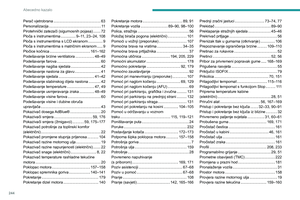 246
246 247
247 248
248 249
249 250
250 251
251 252
252 253
253 254
254 255
255 256
256 257
257 258
258 259
259 260
260 261
261 262
262 263
263 264
264 265
265 266
266 267
267 268
268 269
269 270
270 271
271 272
272 273
273 274
274 275
275






